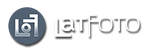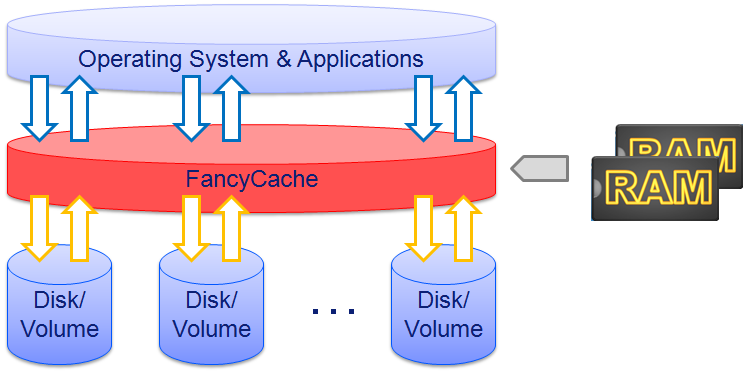 Nevienam nav noslēpums, ka arī mūsdienās fotogrāfi lielāko daļu sava darba laika pavada bilžu pēcapstrādes procesā. Ne gluži vairs tumšajā telpā, bet pie datora. Protams, ja neesat fotoreportieris, kas atdod bildes uzreiz no atmiņas kartes. Tieši tādēļ dators ir palicis par ļoti nozīmīgu darba optimizācijas rīku uz kā var ietaupīt būtiski laiku. Arī cenas ziņā tas nebūs pārāk traki, jo maksā aptuveni tik pat cik viens kārtīgs objektīvs. Raksts būs vairāk kā rekomendācijas un ieteikumi, bet nepretendēs uz absolūto patiesību un ideālāko variantu. Internetā joprojām ir daudz muļķības lasāms par ram diskiem, kā arī lielākā daļa informācijas ir novecojusi. Mēģināšu salikt visu pa plauktiņiem, lai būtu skaidrs kurā virzienā meklēt informāciju internetā un ko datoram vēl vajadzētu uzlabot, lai strādātu ar bildēm.
Nevienam nav noslēpums, ka arī mūsdienās fotogrāfi lielāko daļu sava darba laika pavada bilžu pēcapstrādes procesā. Ne gluži vairs tumšajā telpā, bet pie datora. Protams, ja neesat fotoreportieris, kas atdod bildes uzreiz no atmiņas kartes. Tieši tādēļ dators ir palicis par ļoti nozīmīgu darba optimizācijas rīku uz kā var ietaupīt būtiski laiku. Arī cenas ziņā tas nebūs pārāk traki, jo maksā aptuveni tik pat cik viens kārtīgs objektīvs. Raksts būs vairāk kā rekomendācijas un ieteikumi, bet nepretendēs uz absolūto patiesību un ideālāko variantu. Internetā joprojām ir daudz muļķības lasāms par ram diskiem, kā arī lielākā daļa informācijas ir novecojusi. Mēģināšu salikt visu pa plauktiņiem, lai būtu skaidrs kurā virzienā meklēt informāciju internetā un ko datoram vēl vajadzētu uzlabot, lai strādātu ar bildēm.
Tātad pirmais daļēji aplamais apgalvojums, ko visai bieži nākas lasīt internetā, ka fotogrāfam jāizvēlas Mac datori no Apple. Jā, iespējams kādam ir daudz naudas, patīk strādāt tikai ar kādu konkrētu programmu un arī Mac nav slikta izvēle fotogrāfam. Vismaz pašam tad daudz nav jālauza galva par konfigurāciju, dzelžiem utt. – nopērc – un strādā stingri noteiktajos rāmjos. Mac arī ir laba izvēle, ja pērkat konfigurāciju ar vairākiem procesoriem, bet tad rēķinieties, ka laba komplektācija būs tā aptuveni 5000Ls un uz augšu. Bet diez vai tā būs tāda taupīga latvieša optimālākā izvēle un tālāk apskatīsim kādēļ Windows sistēma būs pārāka par Mac.
Pirmais un svarīgākais faktors par labu sevis konfigurētai sistēmai ir jaunākās tehnoloģijas ar jaudīgākām komponentēm. Mac ar savām tehnoloģijām atpaliek par pus gadu noteikti, bet parasti par gadu vai reizēm par diviem. Kā zināms, tad datortehnoloģijās pus gads ir ļoti daudz. Tas laikam saistīts ar to, ka Mac datori tiek notestēti un tad tiek pārdotas tikai notestētas sistēmas, bet tas aizņem pamatīgi daudz laika. Piemēram, uz doto brīdi aboluveikals.lv labākais Mac Pro dators, kas maksā 4399Ls un ir aprīkots ar:
- Intel Xeon 2 gadus vecu procesoru, jo šobrīd jau ir daudz jaudīgāki.
- 24GB 1333MHz DDR3 ECC SDRAM un maksimāli varot ielikt līdz 32GB operatīvo atmiņu. Uzreiz jāmin, ka Windows sistēmām jaunās mātes plates atbalsta jau līdz 64GB operatīvo atmiņu un takts frekvenci 2400 MHz. Vēlāk sapratīsiet, kādēļ operatīvā atmiņa ir tik svarīga un kādēļ tās ātrumam ir liela nozīme.
- Videokarte Apple superdatoram ir ATI Radeon HD 5770 1GB GDDR5, kas bija nopērkama jau 2009.gada oktobrī un šobrīd skaitās pilnīga vēsture, jo ir gan ātrākas, gan cenas ziņā lētākas videokartes.
- Un pats vājākais posms visā Apple Mac datorā ir 4TB Serial ATA 3Gb/s; 7200 rpm; 8MB cache. Tie laikam ir divi 2TB cietie diski un vēlāk sapratīsiet kādēļ tā ir slikta izvēle fotogrāfam un kādēļ šie diski neko daudz nemaksā un der tikai bilžu arhivēšanai.
- Pieci USB 2.0 porti. Jāatzīmē, ka USB 3.0 parastajos datoros jau ir vairāk kā 2 gadus, bet šobrīd jau ir otrā USB 3.0 paaudze ar vēl lielāku ātrumu. Izskatās USB 3.0 Mac datoros vispār nebūs un savu jaunāko fotoaparātu nevarēsiet pieslēgt.
- Wi-Fi wireless networking; IEEE 802.11a/b/g. Parastajiem datoriem jau ir Wi-Fi 802.11 b/g/n.
- Bluetooth 2.1. Parastajiem datoriem jau ir Bluetooth V3.0+HS vai pat Bluetooth 4.0.
Pierakstīsim arī to, ko vēl neminējām iepriekš, kas vēl nav Mac Pro datoram:
- 3-Way SLI un Quad-GPU CrossFireX
- PCIe 3.0/2.0
- SSD Caching
- SATA 6Gb/s
- Power eSATA 6Gb/s
- mSATA
Un tie ir tikai galvenie tehnoloģiskie risinājumi, bet vēl ir ļoti daudz sīkumu, kas nemaz netiek uzskaitīti. Cerams aptuveni kļuva skaidrs kādēļ 4 tūkstošus dārgs dators jau skaitās morāli novecojis. Tiesa, lielāko plusu jau minējām – tie ir divi procesori, kas dod diezgan ievērojamu veiktspēju. Domājams nākotnē arī parasto datoru sistēmām tiks piedāvāti tādi dārgāki risinājumi ar vairākiem procesoriem un tas nebūs tikai serveru risinājumos. Jebkurā gadījumā Apple sistēma arī programmatūras ziņā būs smagi atpalikusi, kā arī būs minimālas iespējas kaut ko variēt, jo vienkārši nebūs no kā izvēlēties. Vēlāk sapratīsiet kādēļ tā. Kāds vēl mēģina iebilst, ka Windows pilns ar vīrusiem, karās utt., bet šobrīd var teikt, ka sākot ar Windows 7, tā OS nodrošina diezgan stabilu darbību, integrētu ugunsmūri un integrētu antivīrusa programmu ar aizsardzību, tādēļ uzskatāma par daudz drošāku nekā Mac. Mac sistēmām vienkārši ir maz lietotāju un nav jēgas tos vīrusus rakstīt. No pieredzes var teikt, ka Mac šobrīd karās daudz biežāk nekā Windows – pat piespraužot parastu USB zibatmiņu vai karšu lasītāju, tas Mac dators var vienkārši uzkārties, pazaudēt datus, vai kaut ko nenolasīt. Ja esat konservatīvs un strādājat minimāli ar visādām programmām, minimāli spraužat klāt citas aparatūras, tad Mac jūsu vajadzībām arī varētu pilnīgi pietikt.
Tagad apskatīsim datora komplektāciju, kas būtu piemērota parastam Latvijas fotogrāfam, kuram nav daudz liekas naudas, lai zīmētos ar Apple uz datora sāna. Vienkāršo un lēto versiju gan jau katrs pats var sakomplektēt, bet tādu, kas bilžu apstrādē un veiktspējā pārspētu 5000Ls vērto Apple Mac Pro, ieguldot tikai kādus 1000Ls, domājams ne katrs varēs.
- Sākt vajadzētu ar mātes plati un uz to naudu žēlot neieteiktu. Šobrīd pasaulē labākās mātes plates ražotājas ir ASUS un GIGABYTE. Intel 2011.gada novembrī prezentēja jauno soketu LGA 2011 (sanāk kājiņas tik pat cik gadaskaitlis), kas izskatās būtiski pārāks par visiem iepriekšējiem. Noteikti nevajadzētu ņemt neveiksmīgo LGA 1155 soketu, kas praktiski ir visi divtūkstošās sērijas procesori ar iebūvēto video karti. Kam ienāca prātā videokarti būvēt procesorā, nav skaidrs, bet skaidrs ir viens, ka tik īsā brīdī (praktiski tikai gadu) neviens Intel sokets nav bijis nomainīts ar nākošo. Pat iepriekšējās paaudzes soketa procesori pārspēj veiktspējā tos 2-tūkstošās sērijas procesorus. Lai tas būtu uzskatamāk saprotams, tad vēlams apskatīt tabulu:
www.cpubenchmark.net/high_end_cpus.html
Vai ekrāna kopiju.
Tiesa, ja gribās ietaupīt uz visu un sakomplektēt pavisam lētu datoru, tad tie 2-tošās sērijas procesori būs tīri labi.
Pašlaik optimālākā būtu Intel® X79 čipseta mātes plate, bet ja konkrētāk, tad ieteicama būtu ASUS mātes plate ar SSD Caching tehnoloģiju un kopumā laba mātes plate varētu sanākt ap 180Ls. Vēlāk pie cieto disku apskata būs izskaidrots kādēļ nepieciešams SSD Cachings.
- Kā jau sapratāt no iepriekšējās tabulas, tad pašreiz uz LGA 2011 soketu optimālākais procesors ir Intel Core i7-3930K @ 3.20GHz, jo Extreeme sērijas Intel Core i7-3960X @ 3.30GHz procesors maksā gandrīz divas reizes dārgāk un veiktspējas pieaugums ir minimāls. Šobrīd tas 3930K Latvijā maksā ap 380Ls, bet domājams, ka uz vasaru kritīsies cenā, vai uz rudeni noteikti. Ja gribās nedaudz ietaupīt, tad var ņemt arī drīz februārī iznākušo Core i7 3820, kuram cena tiek solīta ap 190Ls vai sākumā nedaudz dārgāk.
- Nākošā ļoti svarīgā pozīcija ir RAM. Ieteicams būtu ātrs RAM virs 24 GB. Lielākā daļa bļaus, ka tas ir par traku, bet vēlāk būs skaidrojums tam, kādēļ tik daudz vajadzīgs un kur tas viss pazudīs. Ja kāds ir nepacietīgāks, tad var jau izlasīt kāda pasaulē slavena fotogrāfa aprakstu par Photoshop konfigurāciju http://ej.uz/xmgh. Tur šo to var saprast par RAM nepieciešamību un jau 2009.gada janvārī Yuri darba stacijām bija 32GB RAM.
Arī pērkot RAM vajadzētu ņemt pazīstama ražotāja produkciju, vai vēl labāk, to ko iesaka mātes plates ražotājs. Piemēram, ASUS laikam mīļi ir Corsair un viņi savu mātes plati bija notestējuši ar www.corsair.com/vengeance-16gb-quad-channel-ddr3-memory-kit-cmz16gx3m4x1866c9r.html. Bet pats pasūtīju no Vācijas Ripjaws Z Series F3-12800CL9Q2-32GBZL 8x4GB, kas sanāca lētāk (ap 160Ls). Tie RAM ražotāji bija notestējuši savus RAM konkrēti ar manis izvēlēto mātes plati – tātad visam vajadzētu strādāt lieliski un tā arī izrādījās ir. Takts frekvence pat mazāka nekā iepriekšējām Kingston atmiņām (2000MHz pret 1600MHz), bet datu pārraides ātrums lielāks, ko varēja secināt pēc Windows 7 iebūvētās testēšanas sistēmas un vēlāk arī pēc reāliem datu pārraides ātruma testiem (vēlāk būs ilustratīvās bildes). Jāatgādina, ka vairāk par 3GB RAM atbalsta tikai 64-bit operētājsistēmas. - Videokarte ir vajadzīga laba, bet ne super laba. Šķiet pagaidām lētākā un optimālākā versija būtu GF GTX 560. Par aptuveni 120Ls iegūsiet lielisku rezultātu. Var protams izvēlēties kaut ko citu vai vēlāk tehnoloģijas mainīsies un būs kas labāks, tādēļ īpašu uzmanību vajadzētu pievērst GPU veiktspējai, kā arī OpenGL atblstam. Tas būs svarīgi darbam ar Photoshop http://kb2.adobe.com/cps/404/kb404898.html. Ieteiktu tomēr ņemt nVidia videokartes, jo tā vien izskatās, ka Adobe vispirms visu programmē uz tām un tad tikai skatās kā savienot ar ATI, jo ATI ir alfabētā augstāk, bet Adobe mājas lapā uzskaitīti tikai pēc nVidia:
http://kb2.adobe.com/cps/831/cpsid_83117.html
Tas protams, nav oficiāli, bet ir testētas abas videokartes un ar ATI uz Photoshop CS6 ar jauno datorsistēmu jau parādās problēmas un nestrādā OpenGL. Tas varbūt, ka CS6 ir tikai beta stadijā, bet ar veco datorsistēmu tā pati ATI strādāja ar tiem pašiem draiveriem. Iespējams tā būs laimes spēle, bet mazāk neapmierināto ir ar nVidia ražojumiem. - Cietais disks parasti datorā ir šaurākā vieta, jeb tā saucamais "pudeles kakls". Viss jums strādās ātri, bet lielākais laiks parasti aiziet uz datu nolasīšanu un ierakstīšanu. Tādēļ serveros parasti izmanto SCSI diskus, kas attiecīgi ir ļoti dārgi. Arī labākajos Mac datoros visticamāk būs SCSI risinājumi. Tomēr laiki mainās un arī personālajos datoros ir atrasti risinājumi ātrai datu nolasīšanai un ierakstīšanai. Kādu laiku atpakaļ tika izmantotas RAID iespējas, kad saslēdz vairākus diskus kopā un tiek panākts lielāks nolasīšanas un ierakstīšanas ātrums. Tad parādījās SSD diski, kam bija mazāks meklēšanas laiks un jau sāka konkurēt arī ar datu nolasīšanas ātrumu. Tiem bija problēma ar datu ierakstīšanas ātrumu, tādēļ arī šos SSD diskus lika RAIDā. Bet tagad laiki mainījušies un vairs pat RAID nav vajadzīgs. Lai labāk saprastu šīs tehnoloģijas, tad noslēgumā būs reālais tests ar salīdzinātām tehnoloģijām. Pagaidām sistēmai ieteicams būtu jaunākais SSD ar ātrākiem nolasīšanas/ierakstīšanas rādītājiem, ko var uzzināt no testiem. Bet jāskatās, lai nav pārāk pārmaksāts. Uz raksta tapšanas brīdi izdevīgs pirkums ir Vertex 3 uz kādiem 120GB, kas maksātu ap 140Ls. Rēķinieties ar to, ka uzstādītais RAM uz cietā diska aizņems 2x vairāk vietas, nekā paša RAM apjoms. Tātad, ja esat uzstādījuši 24 GB RAM un Windows, tad no cietā diska pazudīs aptuveni 50 GB vietas. Tas pazūd uz diviem failiem - hiberfil.sys un pagefile.sys. Par tiem variet internetā uzzināt daudz plašāk, jo to apjomus var arī samazināt, tādēļ par to te plašāk neizplūdīsim. Jebkurā gadījumā sistēmai ieteicams būtu vismaz 90 GB cietais disks, bet tā normāli jau būtu 120 GB. Tad vienu cieto disku vajadzētu bilžu arhivēšanai/apstrādei uz kādiem 2TB. Vēlams SATA 3 disku, ko pieslēgsiet 6Gb/s pieslēgvietai (ja būs attiecīgā mātes plate). Ja ir ASUS SSD Cashing, tad var nopirkt vēl vienu SSD disku, ko sajūgt ar parasto HDD un ātrumu sola kā SSD diskam. Pagaidām cieto disku cenas ir augstas sakarā ar plūdiem, bet tas viss vēl varētu sanākt vairāk par 100Ls. Var arī netērēties otram SSD diskam, ja bildes sakopējiet uz sistēmas diska, apstrādājiet un tad ielādējiet arhīvā uz parastā HDD.
Papildināts:
Tā kā SATA 3 ātrums ir ierobežots uz 6Gb/s, jeb 750MB/s, tad tiek attīstītas tehnoloģijas uz PCI Express slotu. PCIe 3.0 x16 režīmā spēj pārraidīt datus ar ātrumu 32 GB/s vai vecākā 2.0 versijā 16 GB/s, kas atmiņu ražotājiem pagaidām ir nesasniedzams līmenis. 2014.gadā sola jau PCIe 4.0 versiju, kas būs vēl 2x ātrāka. Ir arī piedāvājumi ar līdzi nākošām RAM disk programmām, par ko plašāk varēs izlasīt tālāk rakstā, piemēram, šāds cietais disks: www.asus.com/Storage/RAIDR_Express_PCIe_SSD/ - Korpuss ir vajadzīgs visai labs un uz to arī pārāk naudu nevajag taupīt, ja negribat visu laiku vāku turēt vaļā. Vēlams, lai uz augšu būtu siltā gaisa izeja (siltais gaiss parasti ceļas uz augšu) un labi, ja tur vēl ir ventilatori. Tad labi būtu arī pie cietiem diskiem ventilatoru, jo dati ir jāsaudzē un pie liela datu apstrādes daudzuma diski uzkarsīs un izslēgsies (ja laba sistēma) vai SSD diskiem var būt bēdīgāks gals. Labākās ASUS mātes plates piedāvā arī diezgan labu ventilācijas kontroli, lai ventilatori lieki negrieztos, tiek pieregulēts to ātrums, atbilstoši temperatūrai konkrētajā vietā. Ieguvums ir ne tikai elektroenerģijas taupība, bet klusāka darba vide. Laba korpusa cena ir ap 100Ls un dārgāk.
- Barošanas bloks ir viens no svarīgākajiem elementiem datorā par ko daudzi aizmirst. Tam jābūt ar jaudas rezervi un ja tas būs kaut kāds lētais Ķīniešu izstrādājums, tad spriegums lēkās, būs visādi brīnumi un iespējams ar laiku nosvilināt kādu datora komponenti. Aptuveni 850 W varētu pietikt, bet ja gribās ieekonomēt, tad paši skataties un rēķinaties ar to, ka riskēsiet.
- Visādas papildus lietas. Te būs karšu lasītājs, ko neiesaku ņemt iebūvēto vai ja ir, tad uz USB 3.0, CD/DVD rakstītājs un iesaku Sony ar Lighstscribe tehnoloģiju, kas atkal nav Mac datoros. Tā ļaus jums apzīmēt disku vienā krāsā, bet ļoti noturīgi, jo tas tiek iededzināts diskā. Neko papildus tas nemaksās, tikai nedaudz dārgāki diski. Blu Ray neiesaku, jo pārāk dārgi un domāju, ka neatmaksājas – klientiem tādas disku iekārtas nebūs un nevarēsiet viņiem ierakstīt tādus diskus. Vēl vajadzēs ventilatoru procesoram ap 30Ls, jo standartā vairs nenāk šiem jaudīgajiem procesoriem līdzi ventilatori – tur nepieciešama lielāka dzesēšana un jaudīgāki dzesētāji. Tāpat vajadzēs klaviatūru, peli (iesaku Logitech), kā arī tumbiņas un pats galvenais monitoru. Par monitoriem lasīt veco rakstu latfoto.lv/fototehnika/2379-labaka-profesionala-tft-lcd-monitora-izvele-digitalajam-fotografijam.html. Iesaku nopirkt arī cieto disku "docking station", kur cietos diskus sprauž iekšā kā disketes un tā var ļoti labi arhivēt bildes. Nav visu laiku jāgriežas tam cietajam diskam datorā, jo tērē elektrību un var ātrāk iziet no ierindas. Vēlams būtu USB 3.0 vai eSATA pieslēgums.
Un tālāk jau pievērsīsimies praktiskam testam par šaurāko vietu datorā – datu pārraides ātrums (nolasīšana/ierakstīšana). Lai saprastu kādēļ labs, ātrs un galvenais tik daudz RAM vajadzīgs, tad nāksies to vienkāršotā veidā parādīt. Yuri Arcus jau 3 gadus atpakaļ konstatēja, ka nepieciešams 32GB RAM http://ej.uz/xmgh, bet ne visi to spēj saprast. Tas īpaši svarīgi ir lielām bildēm, kad parādās lieli datu apjomi, kas jāapstrādā. Starp citu Yuri mājas lapā var pamācīties kā jākonfigurē Photoshop, lai palielinātu ātrdarbību. Bet kā Scratch Disks liekat kādu no SSD diskiem vai sistēmas SSD disku. Kādreiz instalēja programmu un RAM gigabaitus pārvērta par virtuālo cieto disku, kas pazaudē visus datus pie datora izslēgšanas. Ļoti labi tāds disks noder, lai glabātu temp, cache un Photoshopam veidot temp failus, ko viņi nodēvējuši par Scratch Disks. Vairāk par Ram diskiem meklējiet Googlē www.google.lv/search?q=ram+disk. Bet tās bija vecās tehnoloģijas un it kā arī ļoti labi strādā, bet tālāk būs aprakstīta cita ieteicamā metode datora konfigurēšanai, lai ne tikai temp faili ātri apstrādātos, bet visa sistēma lidotu, jo ir visādi filtri, procesi un tamlīdzīgas lietas, kam arī nepieciešams ātrums. Iespējams kāds notestēs un atzīs tomēr RAM disku par labāku risinājumu, tādēļ izvēle ir katra paša ziņā. Starp citu, arī Adobe uzrakstījuši pamācību kas nepieciešams ātram darbam ar Photoshop: http://wwwimages.adobe.com/www.adobe.com/content/dam/Adobe/en/products/photoshop/pdfs/PhotoshopCS5_performance.pdf
Testiem tika lietota bezmaksas programma AS SSD Benchmark: http://alex-is.de/PHP/fusion/downloads.php?cat_id=4&;download_id=9. Tādēļ ja lietosiet savādākas programmas, tad dati var atšķirties. Testa dati vienkārši dos vispārēju ieskatu par datu pārraides ātrumiem no dažādiem datu nesējiem. Pirmajā bildē var apskatīties parastā cietā diska testa rezultātus (Seagate ST320006 41AS SCSI Disk Device (2 TB, 7200 RPM, SATA-III):
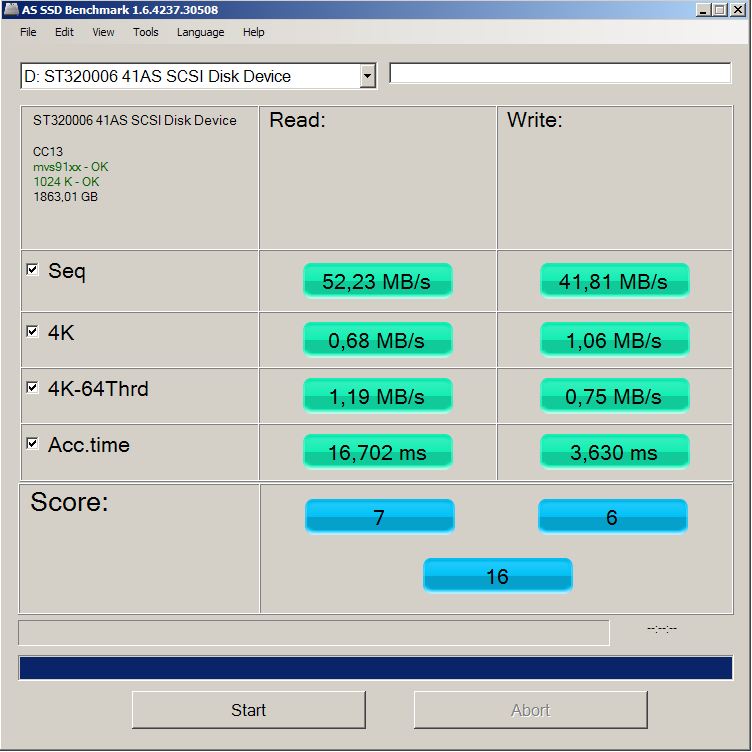
Disks pie mātes plates pieslēgts SATA-III portam. Sākotnēji šis disks tika uzskatīts, par visai ātru un tādēļ izmantots bilžu apstrādei (no kura tiek nolasītas bildes un apstrādājot ierakstītas atpakaļ). Vēlāk pēc testa rezultātiem sapratīsiet, ka tas ir lēnākais sistēmā.
Otrā testa bildē redzami testa rezultāti no Barracuda 1.5 TB, 7200 RPM, 64MB Cache, SATA-III 6Gb/s ar tādu pašu pieslēgumu mātes platei.
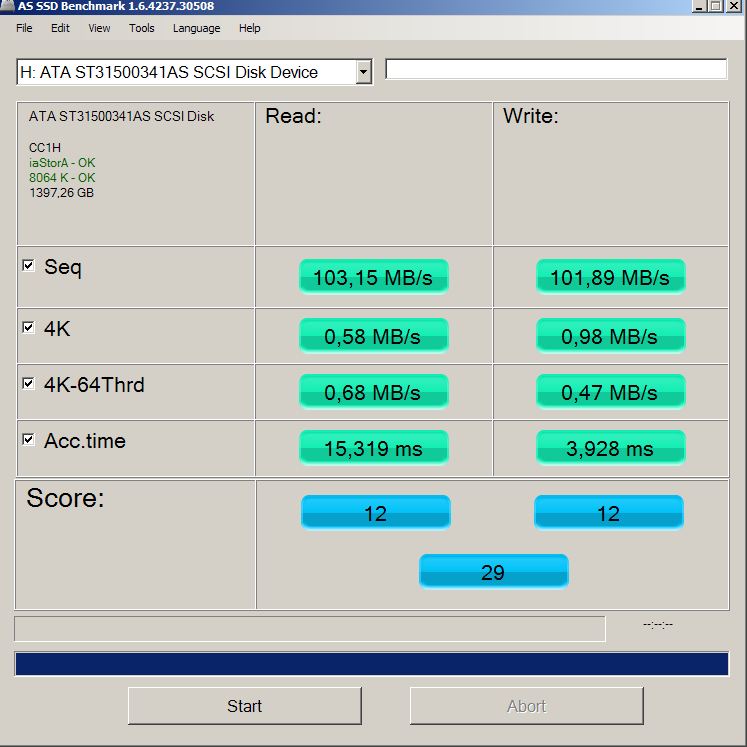
Kā redzat, tad ātrums jau ir gandrīz divas reizes lielāks. Nekas, tūlīt redzēsiet ko spēj SSD diski.
Jau rakstījām, ka SSD diskiem arī ir vairākas paaudzes un iepriekšējās paaudzes optimālākais disks skaitījās INTEL X25-M un konkrēti testiem tika izmantots SATA2 SSD 80GB 2.5" MLC 34N:
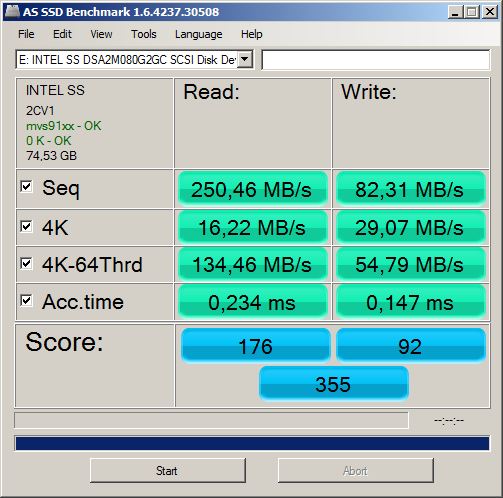
Bildē redzami rezultāti no pilnīgi tukša Intel X25-M SSD diska. Kā redzat, tad ātrumi ir vismaz pieckāršojušies, bet pēc 4K-64Thrd pat simtkārtojušies. Lai saprastu kāda ir starpība starp iepriekšējās paaudzes SSD diskiem un tagadējiem, tad nākošajā bildē redzami rezultāti no SSD Vertex 3 ar 120 GB:
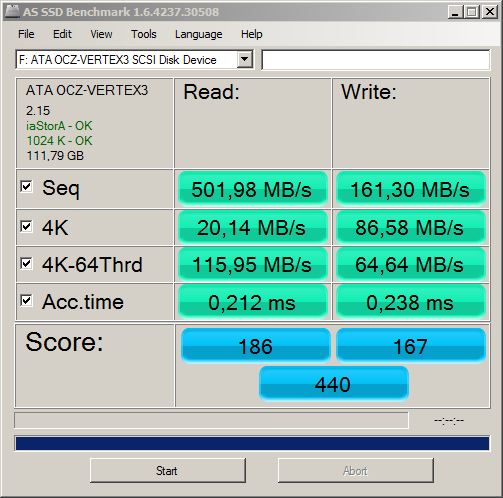
Atkal gandrīz dubultojušies datu pārraides ātrumi. Tā kā SSD disku galvenā problēma ir ierakstīšanas ātrums, tad tika salikti divi Intel X25-M diski RAID-0, lai būtu it kā dubultais ātrums. Tests tomēr parādīja, ka veiktspējas pieauguma praktiski nav. Nākošajā bildē redzami rezultāti no SSD RAID-0:
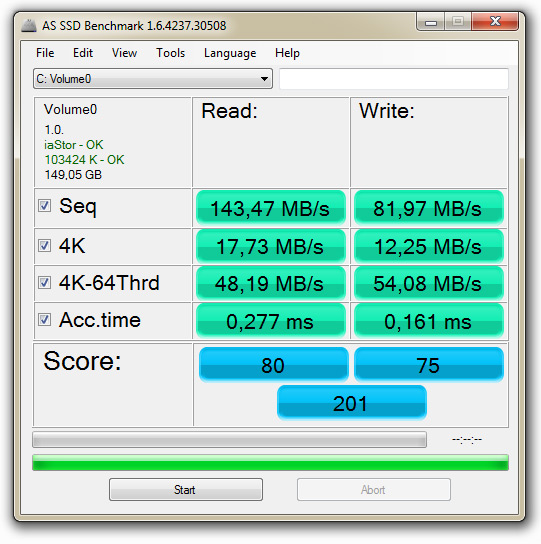
Tiesa, uz šī RAID-0 tika uzlikta operētājsistēma un sainstalētas lietojumprogrammas, bet būtībā tas lielu lomu nespēlē. Kā redzams, tad bez RAID-0 tas SSD disks strādā pat ātrāk un nav jēgas jūgt kopā divus SSD diskus. Labāk tad vienu ātru SSD disku un rezultāti būs graujošāki. Andrejs Zavadskis notestēja divus savus Vertex 3 uz RAID-0 un strādājot tomēr gandrīz 2x ātrāk nekā viens Vertex 3 disks. Tādēļ var veidot super ātru sistēmu ar RAID-0 un ja tomēr kaut kādi dati pazudīs, tad liela varbūtība, ka visa sistēma var nojukt un visi dati pazudīs dēļ tā RAID-0. Katram pašam jātestē un jāizvēlas piemērotākais risinājums, jo būs vēl iespēja izmantot tālāk aprakstīto RAM sistēmu.
Bet lai būtu godīgi un redzētu kādu noslogojumu dod Windows 7 operētājsistēma, tad uz SSD Vertex 3 (bez RAID) ar šo operētājsistēmu arī tika veikti ātruma testi un rezultāti ir šādi:
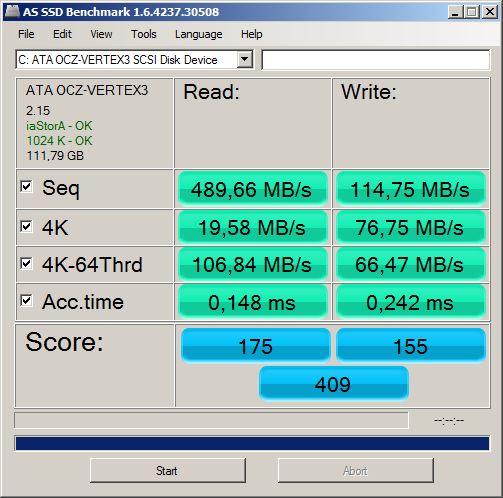
Būtisks kritums ir rakstīšanas ātrumā un tā izskatās būs tā šaurā vieta (pudeles kakls) šajā sistēmā. Tādēļ ir vēl dārgāki SSD diski ar lielāku ierakstīšanas ātrumu. Bet tālāk tiks aprakstīta sistēma kā apiet šo naudas izšķērdēšanu un ar mazākiem līdzekļiem panākt labāku rezultātu.
Tātad sākumā tika minēts, ka nepieciešams daudz un ātrs RAMs. Tas noderēs ne tikai lielu fotogrāfiju apstrādei, bet arī datora veiktspējai kopumā. Tehnoloģija ir līdzīga iepriekš aprakstītajam RAMdiskam, tikai daudz noderīgāka un praktiskāka. Ja RAM disks noder temp failiem, kas ir atsevišķām programmām (Photoshop tas saucās Scratch Disks) un reizēm pietiek ar 1GB vai nedaudz vairāk, tad jaunās programmas, kas veido diska kešatmiņu uz RAM bāzes, ir daudz progresīvākas un visu sistēmu "tur" uz šī RAM diska – tātad arī pašu Photoshop programmu. Pareizāk gan būtu teikt, ka biežāk lietotos failus un diskā ierakstāmos failus. Pagaidām no šobrīd populārākajām un stabilākajām ir divas programmas - SuperCache 5 un FancyCache. SuperCache 5 liekas tāda nopietnāka, jo tirgū jau ir daudzus gadus (ar RAM disk programmu), izstrādātāji ir sertificēti no Microsoft puses, strādā arī ar serveru risinājumiem un attiecīgi tas viss ir nopietnākā līmenī. Toties praktiskie testi uz parastā Windows 7 liecināja par labu otrai programmai – šķiet ķīniešu izstrādātajai FancyCache. Tiesa FancyCache ir beta izstrādē, kas vēl mazāk vieš uzticību, toties tā ir bez maksas lietošanā 90 dienas un tā jau pāris gadus. Nav ne jausmas cik vēl ilgi tā būs, bet šobrīd varat izmantot šīs bezmaksas programmas lieliskās iespējas. Abas programmas strādā uz līdzīgiem principiem, bet FancyCache ir vairāk iespējas, tādēļ to apskatīsim nedaudz smalkāk, lai saprastu ko tad tas viss mums dos.
Tātad FancyCache:
- Atbalsta LRU (Least Recently Used - ) un LFU (Least Frequently Used - ) kešatmiņas algoritmus
- Atbalsta lasīšanas/rakstīšanas, tikai lasīšanas un tikai rakstīšanas kešošanas algoritmu
- Atbalsta rakstīšanu netraucēti un rakstīšanu atliktā režīmā
- Atbalsta operētājsistēmai neredzamo RAM (32-Bit) un SSD diskus kā Level-II kešatmiņu
- Atbalsta kešošanu disku apgabaliem (partīcijām) vai visam diskam.
- Atbalsta TRIM komandu SSD diskam
- Ir vizuāls veiktspējas pārskats
- Atbalsta kešošanu plug un play režīmā
- Atbalsta vienkāršos un dinamiskos diskus
- Atbalsta NTFS savienojuma vietu
- Atbaksta partīcijas/diskus ar īpašnieka failu sistēmu.
Iespējams šī daļēji ir sausa informācija un ne visai saprotama, tādēļ pārslēgsimies uz praktiskāku informāciju.
Ko vajadzētu ievērot šīs programmas lietotājiem? To, ka tā strādā ar jūsu RAM un izmanto to kā datu glabātuvi. Bet RAM atmiņai ir viena slikta īpašība – ja tai beidzas elektrība, tad visi dati pazūd. Tas ir labi, ja tur ir kāda temp direktorija ar datiem, kuriem jāpazūd, bet ne tad, kad šādu atmiņu izmantojusi sistēma un dēļ elektrības traucējumiem nav paspējusi kaut ko ierakstīt un tādēļ nāksies pārinstalēt visu sistēmu vai arī kāda bilde nebūs paspējusi nokešoties, kas varētu pazust ar galiem. Tādēļ pirms liekat šādas programmas, vajadzētu iegādāties UPS, kas pie elektrības traucējumiem/zudumiem tīklā spēs datoru un monitoru ar elektrību nodrošināt vēl pāris minūtes, kamēr izslēgsiet datoru. Ja tomēr neuzticaties šai programmai, tad variet uzlikt viņu strādāt tikai lasīšanas režīmā un pie lasīšanas jūs datus nepazaudēsiet nekādā veidā. Tiesa, tad arī liela jēga no programmas nebūs, jo pārsvarā to varēs izmantot tikai biežāk lietotās programmas/procesi. Rakstīšanai ir liela nozīme. Jo tad dati tiek momentāni ierakstīti RAM atmiņā ar lielu ātrumu un tad pamazām ierakstīti jūsu cietajā diskā ar ātrumu ko spēj pavilkt jūsu cietais disks (pat ja arī viņš ir no tiem lēnajiem). Tam visam ir vēl viens labums. Kā zināms, tad SSD diskiem ir ierobežots mūžs un jo vairāk rakstīsiet/lasīsiet, jo ātrāk tie zaudēs savu kapacitāti un ātrāk beigs savu dzīvi. Tādēļ šāda FancyCache programma palielinās ne tikai datorsistēmas ātrumu, bet vēl pagarinās SSD diska mūžu, jo dati tiks ierakstīti/lasīti retāk, kā arī sakārtoti pa blokiem un tikai tad rakstīti diskā. Iespējams vēl daudz pozitīvu īpašību ir šai programmai, bet galvenie jau tika uzskaitīti. Un tagad pats galvenais – kā tas izskatās reālā darbībā salīdzinājumā ar iepriekšējiem rādītājiem, kad programma netika palaista.
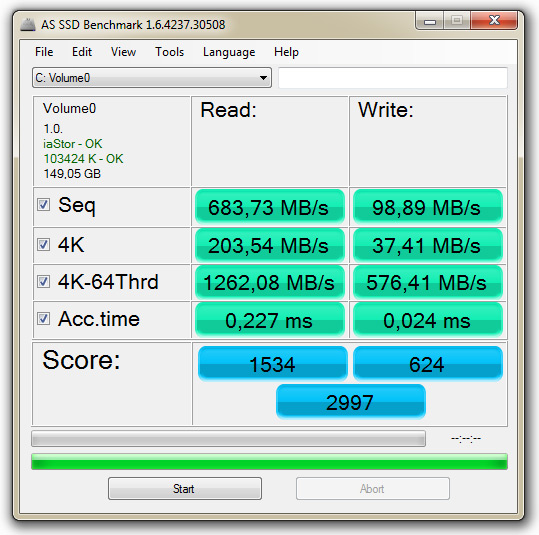
Bildē redzams tests no SuperCache 5 programmas lietošanas. Tas bija ātrākais iespējamais rezultāts, ko bija iespējams panākt uz diviem Intel X25-M SSD diskiem RAID-0 ar visu operētājsistēmu. Iespējams kāds notestēs un sakonfigurēs tā, ka SuperCache 5 strādās ātrāk par FancyCache, tādēļ jātestē pašiem un jāskatās, kas labāk patīk.
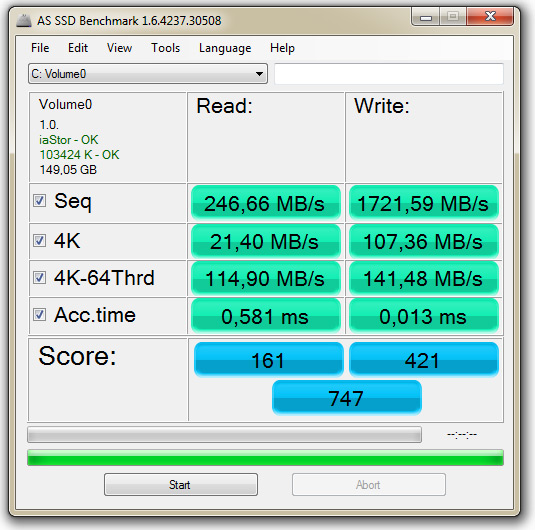
Te redzams viss tas pats, tikai ar FancyCache programmas lietošanu, ja nemaina standarta uzstādījumus. Pirms šīs programmas lietošanas būtu ieteicams izlasīt visu informāciju par šo programmu mājas lapā (tur tās nav daudz), lai labāk saprastu kā jums viss jānokonfigurē un kā panākt labākus rezultātus. Nedaudz pakonfigurējot un atvēlot 3GB operatīvās atmiņas (RAM) šai programmai, sanāca šādi rezultāti:
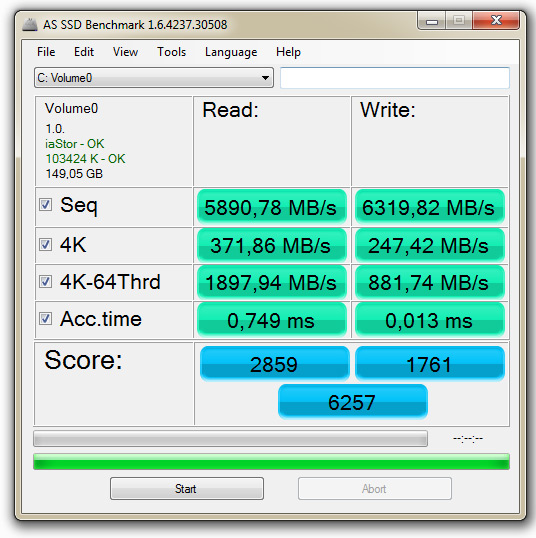
Un tagad apskatīsim variantu, kad tiek izmantots vēl ātrāks SSD disks un vēl ātrāks RAM, bet jau bez RAID-0::
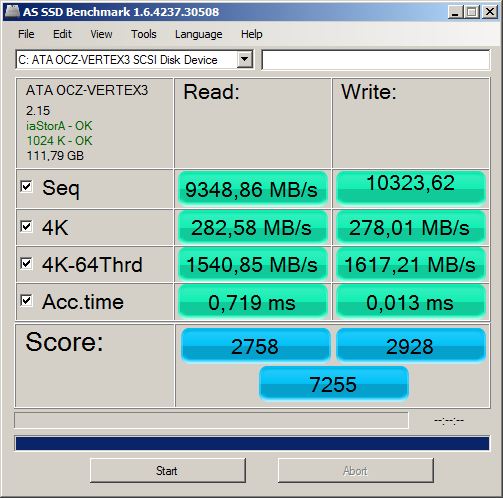
Jā, Vertex 3 SSD disks ar 120GB, RAM Ripjaws Z Series F3-12800CL9Q2-32GBZL, un operētājsistēma Windows 7 uz šī diska ar programmu FancyCache, izskatās lieliski. Iespējams vēl kaut ko pakonfigurējot varētu panākt vēl lieliskākus rezultātus, bet kopumā ar rezultātu varam būt ļoti apmierināti, jo ātrums ir simtiem vai pat tūkstošiem reižu lielāks par parasto HDD diska ātrumu. Attiecīgi jūsu foto programmas un arī citas programmas strādās daudz ātrāk un produktīvāk. Personīgie testi vairāku mēnešu garumā pierādīja, ka pagaidām nekādas problēmas datu zudumos, sistēmas uzkāršanās vai kā savādāk, netika novērotas. Papildus informāciju un testus atradīsiet internetā dažādos forumos, kur cilvēki dalās pieredzē. Iespējams, jums ir kādi procesi, kur vairāk ir jaunu datu lasīšana, piemēram, jaunu bilžu atvēršana. Tad testējiet SuperCache 5 diska spoguļa izveidi, piemēram, izveidojiet nelielu partīciju uz SSD diska un tam uztaisiet RAM diska spoguli. Uz tā glabājiet apstrādājamās bildes un kad esat apstrādājuši visu, tad pārkopējiet visu uz lēnākajiem diskiem.
Nobeigumā atliek tik atgādināt, ka Mac datorsistēmas lietotāji par šādām lietām varēs vēl ilgi sapņot (iespējams gadus 10), jo pat dzelžu līmenī nespēj tikt standarta datorsistēmām līdzi. Toties Mac sistēma parastam lietotājam daļēji ir vienkāršāka – nopērc datoru par lielu naudu un nav jādomā par visādiem dzelžiem, konfigurācijām, mistiskām programmām, monitoriem (jo standartā nāk visai kvalitatīvi) utt., par ko parastam datora lietotājam (fotogrāfam) nekādas lielās sajēgas parasti nav. Cerams kādam noderēs šī informācija un palīdzēs ietaupīt naudiņu. Vismaz RAID konfigurāciju iespējams ar dubultiem diskiem varēs netaisīt, ja ne savādāk.
Aktuālā informācjia no 2015.02.02.
Pēdējie testi uz Windows 8 liecina, ka programma FancyCache sākot ar Windows 8 vairs nebūs īpaši vajadzīga, ja nestrādājat ar slāņiem, lieliem TIFiem un tamlīdzīgiem datiem, kas pārsniedz 100 MB.